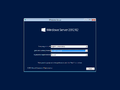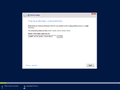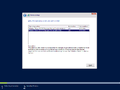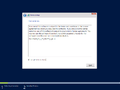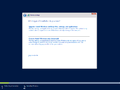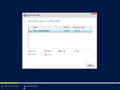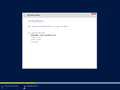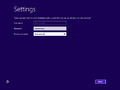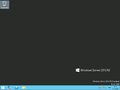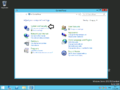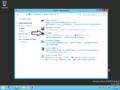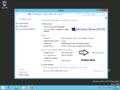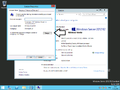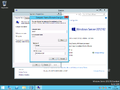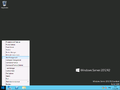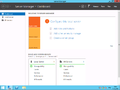Windows Server 2012 R2
Windows Server 2012 R2 on tällä hetkellä uusin palvelinkäyttöjärjestelmä Microsoftilta. Palvelinkäyttäjärjestelmässä voidaan ylläpitää esimerkiksi DHCP:tä ja DNS palveluja.
Sisällysluettelo
Asennusmedia
Täysversiollinen asennusmedian voi ladata alla olevasta linkistä. Sinä tarvitset asennuskoodin, jotta voit asentaa tästä asennusmediasta.
Windows Server 2012 R2 Standard and Datacenter x64 English https://mega.co.nz/#!xgEVVK5K!OYuueUp2Y7LZpQ2cOBZwbClqxfs50B2GzkBJGy8dpsk
Asennus
- Käynnistä tietokone asennusmedialta (DVD, USB) tai verkosta (PXE).
- Odota, kunnes Windows on ladannut asennukseen tarvittavat tiedot käyttömuistiin.
- Valitse asennuskieli, ajan ja valuutan muoto ja näppäimistö asettelu. Klikkaa seuraava.
- Valitse Install now.
- Kirjoita asennuskoodisi kenttään ja klikkaa seuraava. http://technet.microsoft.com/en-us/library/jj612867.aspx (ei PXE boot)
- Valitse jokin versio ja klikkaa seuraava, voit ladata vertailu pdf:n eri versiosta.
Server Core Installation ei asenna graafista käyttöliittymää. (ei suositella aloittelijoille)
Server with a GUI asentaa graafisen käyttöliittymän. - Hyväksy lisenssi ja klikkaa seuraava.
- Valitse "Custom: Install Windows only (advanced)", ellet ole päivittämässä vanhaa palvelintasi ja halua säilyttää vanhoja tiedostoja ja asetuksia.
- Valitse levy, johon haluat asentaa Windowsin ja klikkaa seuraava. (Voit osioida levyn myöhemmin haluamallasi tavalla)
- Odota kunnes asennus on valmis.
- Lopuksi määritä Järjestelmänvalvojan salasana ja klikkaa valmis. (verkosta asentaessa sinun tulee antaa vielä uudelleen kieli, valuutta jä näppäimistöasettelu sekä hyväksyä lisenssi ja antaa aktivointikoodi, jonka voi ohittaa)
- Odota hetki, kun Windows valmistelee työpöytää.
Nimenvaihto
Suosittelemme vaihtamaan palvelimen nimeä ennen roolien asennusta. Palvelimen nimen voi vaihtaa samassa paikasta kuin työasemaversiossa:
- Avaa Control Panel (1a) -> System and Security (1b) -> System
- Valitse Chance Settings.
- Klikkaa Change painiketta
- Kirjoita palvelimen nimi ja klikkaa OK.
Käynnistä palvelin uudelleen ottaaksesi uuden nimen käyttöön
Osiointi
Windows Serverin osiointi on samanlainen kuin työasemaversiossa. Osiointisovellus on Windowssissa Disk Manager ja pääset avaamalla hiiren kaksoispainikkeella käynnistävalikkon painikeen kohdalta. Sinulle aukeaa valikko, valitse Disk Manager. Disk Managerissa voit muutta kiintolevyjen osioiden kokoa, poistaa osoita, luoda uusia. Myös RAID asetuksia voi muokata.
Server Manager
Server Manager on roolien asentamista ja poistamista sekä niiden tarakstelua varten oleva toiminto. Lisäksi Server Managerissa voit luoda palvelinryhmitä. Oletuksena se käynnistyy aina kun menet työpöydälle Windows Sererissä.
Server Managerissa näet kaikkien roolien tiedot.
Roolit (Roles)
- Active Directory Certificate Services
- Active Directory Domain Services
- Active Directory Federation Services
- Active Directory Rights Management Services
- Application Server
- DHCP Server
- DNS Server
- Fax Server
- File and Storage Services
- Hyper-V
- Network Policy and Access Services
- Print and Document Services
- Remote Access
- Remote Desktop Services
- Web Server (IIS)
- Windows Deployment Services
- Windows Server Essentials Experience
- Windows Server Update Services
- Volume Activation Services
Toiminnot (Features)
- .NET Framework 3.5 Features
- .NET Framework 4.5 Features
- Background Intelligent Transfer Service (BITS)
- BitLocker Drive Encryption
- BitLocker Network Unlock
- BranchCache
- Client for NFS
- Data Center Bridging
- Direct Play
- Enhanced Storage
- Failover Clustering
- Group Policy Management
- IIS Hostable Web Core
- Ink and Handwriting Services
- Internet Printing Client
- IP Address Management (IPAM) Server
- iSNS Server service
- LPR Port Monitor
- Management OData 115 Extension
- Media Foundation
- Message Queuing
- Multipath I/O
- Network Load Balancing
- Peer Name Resolution Protocol
- Quality Windows Audio Video Experience
- RAS Connection Manager Administration Kit (CMAK)
- Remote Assistance
- Remote Differential Compression
- Remote Server Administration Tools
- RPC over HTTP Proxy
- Simple TCP/IP Services
- SMB 1.0/CIFS File Sharing Support
- SMB Bandwidth Limit
- SMTP Server
- SNMP Service
- Te!net Client
- Te!net Server
- TFTP Client
- User Interfaces and Infrastructure
- Windows Biometric Framework
- Windows Feedback Forwarder
- Windows Identity Foundation 3.5
- Windows Internal Database
- Windows PowerShell
- Windows Process Activation Service
- Windows Search Service
- Windows Server Backup
- Windows Server Migration Tools
- Windows Standards-Based Storage Management
- Windows TIFF !Filter
- WinRM US Extension
- WINS Server
- Wireless LAN Service
- WoW64 Support
- XPS Viewer